
Bagaimana Jika Anda Tidak Dapat Menambahkan Musik ke iPhone? [8 Solusi & Alternatif]

Sebagai pengguna iPhone, Anda mungkin pernah mengalami situasi ini: Menghubungkan iPhone ke komputer untuk menyinkronkan musik indah yang Anda unduh dari internet ke iPhone, tetapi ternyata Anda tidak bisa menambahkan musik ke iPhone . Hal ini sangat mengecewakan, terutama jika Anda sudah mencoba berkali-kali untuk menghubungkan kembali iPhone dan mentransfer musik ke dalamnya.
Baiklah, jika Anda mengalami situasi serupa dan memerlukan panduan untuk memperbaiki masalah tersebut, Anda dapat merujuk ke artikel ini, yang menyajikan 8 solusi terbukti untuk memperbaiki masalah tidak dapat menambahkan musik ke iPhone.
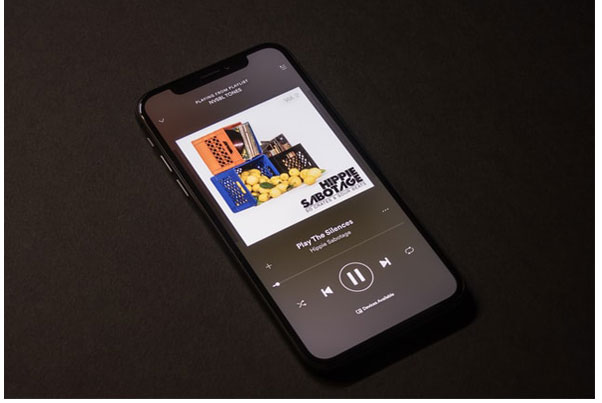
Mengapa iTunes tiba-tiba tidak mengizinkan saya menambahkan musik ke iPhone? Sebenarnya, ada banyak alasan yang dapat menyebabkan masalah ini. Berikut beberapa alasan yang paling umum:
Setelah Anda memahami berbagai alasan umum mengapa lagu tidak dapat ditransfer ke iPhone, mari kita lihat cara memperbaiki masalah tidak dapat menambahkan musik ke iPhone.
Jika lagu tidak dapat ditransfer dari iTunes ke iPhone , Anda dapat mencoba solusi berikut untuk mengatasi masalah tersebut. Sebelum memulai, mulai ulang iPhone dan komputer Anda terlebih dahulu.
Jika ada masalah dengan koneksi antara iPhone dan iTunes, tentu saja Anda tidak dapat menambahkan musik ke iPhone. Untuk memeriksa koneksi, Anda dapat menggunakan kabel USB untuk menghubungkan perangkat lain atau menghubungkan iPhone dan komputer dengan kabel USB lain yang berfungsi.
Selain itu, jika Anda menyinkronkan musik ke iPhone melalui Wi-Fi, pastikan Anda telah mengaturnya dengan benar dan iPhone dan komputer terhubung ke jaringan Wi-Fi yang sama.
Karena musik iCloud akan bentrok dengan musik iTunes, Anda dapat menonaktifkan Perpustakaan Musik iCloud untuk mengatasi masalah tidak dapat menambahkan musik ke iPhone. Cukup buka "Pengaturan" di iPhone > "Musik" > Nonaktifkan "Perpustakaan Musik iCloud".

Jika Anda telah mengaktifkan iTunes Match di iPhone, iTunes tidak akan menambahkan musik ke iPhone. Anda harus menonaktifkannya untuk mengatasi masalah ini.
Untuk melakukan ini, buka "Pengaturan" di iPhone > "iTunes & App Store" > Ketuk "ID Apple" Anda > Klik "Langganan" > Tekan "iTunes Match" > Tekan "Batalkan Langganan" untuk mematikan iTunes Match.
Lagu Anda tidak akan disinkronkan ke iPhone karena opsi "Kelola musik dan video secara manual" tidak diaktifkan. Untuk mengaktifkan fitur ini, ikuti langkah-langkah berikut:
Langkah 1. Buka iTunes di komputer Anda dan hubungkan iPhone Anda.
Langkah 2. Klik ikon perangkat untuk membuka halaman "Ringkasan".
Langkah 3. Centang kotak "Kelola musik dan video secara manual", lalu klik "Terapkan".

Jika tidak ada cukup ruang di iPhone untuk menyimpan musik, iTunes juga tidak akan mentransfer musik ke iPhone. Dengan memeriksa ruang penyimpanan Anda, Anda dapat memastikan ada cukup ruang untuk menyimpan file musik baru.
Berikut langkah-langkahnya:
Langkah 1. Buka "Pengaturan" dan ketuk "Umum".
Langkah 2. Pilih "Penyimpanan iPhone" untuk melihat kapasitas penyimpanan yang tersedia.
Langkah 3. Jika ruang terbatas, hapus file atau aplikasi yang tidak diperlukan untuk mengosongkan penyimpanan.

Jika Anda ingin mempelajari lebih banyak kiat tentang cara mengosongkan penyimpanan iPhone, jangan lewatkan artikel ini.
Ruang Penyimpanan iPhone Penuh? Cara Mengosongkan Ruang di iPhone dengan MudahFormat musik yang tidak didukung Apple menjadi salah satu alasan lagu tidak dapat ditransfer ke iPhone. Namun, format musik apa saja yang didukung Apple? Apple mendukung format musik AIFF, CAF, MP3, MP4, WAV, AAC, dan Apple Lossless. Jika musik yang ditransfer berformat FLAC, APE, atau WMA, lagu tidak akan tersinkronisasi ke iPhone secara otomatis. Jadi, periksa apakah file musik Anda kompatibel dengan Apple dengan membuka ekstensi file atau klik kanan file tersebut dan pilih Dapatkan info.
Untuk mentransfer berkas musik ke iPhone Anda, berkas tersebut harus ditambahkan ke perpustakaan iTunes terlebih dahulu. Jika berkas tidak ditambahkan ke perpustakaan iTunes, proses transfer akan gagal. Ikuti langkah-langkah berikut untuk menambahkan musik ke iTunes:
Langkah 1. Buka iTunes, klik menu "File", lalu pilih "Tambahkan File ke Perpustakaan".

Langkah 2. Telusuri dan pilih file musik yang ingin Anda transfer, lalu impor ke perpustakaan iTunes.
Langkah 3. Pastikan file telah berhasil ditambahkan ke perpustakaan, lalu coba sinkronkan ke iPhone Anda.
Jika Anda tidak memperbarui iTunes ke versi terbaru, bug di versi lama dapat menyebabkan masalah. Anda dapat membuka "Bantuan" di PC > Pilih "Periksa Pembaruan" atau Apple Store di Mac > Ketuk "Perbarui" untuk memeriksa apakah Anda menggunakan iTunes versi terbaru atau tidak. Jika tidak, Anda dapat mengikuti petunjuk di layar untuk memperbarui iTunes ke versi terbaru.

Atau, jika Anda menggunakan iTunes versi terbaru tetapi tidak dapat menambahkan musik ke iPhone Anda, Anda dapat menghapus dan menginstal ulang iTunes untuk memeriksa apakah masalah ini ada atau tidak.
Jika Anda masih tidak bisa menambahkan musik ke iPhone dari iTunes setelah mencoba metode yang disebutkan di atas, Anda bisa mencoba metode lain untuk mentransfer musik ke iPhone Anda. Inilah solusinya - menggunakan iOS Transfer , aplikasi alternatif iTunes terbaik, untuk mentransfer musik dan lainnya dari komputer ke iPhone Anda. Aplikasi ini bahkan mendukung ekspor berkas dari iPhone ke komputer atau perangkat iOS lainnya dengan mudah.
Fitur utama Transfer Data iOS :
Berikut cara menambahkan musik ke iPhone menggunakan iOS Music Transfer:
01 Unduh dan instal iOS Music Transfer di komputer Anda, lalu hubungkan iPhone ke komputer melalui kabel USB. Setelah koneksi berhasil, Anda akan melihat antarmuka di bawah ini.

02 Klik "Musik" dari jendela kiri, ketuk tombol "+" di menu atas jendela kanan, pilih file musik dan klik "Buka" untuk menambahkan musik ke iPhone Anda.

Tidak bisa menambahkan musik ke iPhone? Nah, Anda bisa mencoba 8 solusi bermanfaat di atas untuk mengatasi masalah ini atau menggunakan aplikasi alternatif untuk menambahkan musik ke iPhone Anda dengan mudah. Untuk mengatasi masalah ini dengan cepat dan menghemat waktu, saya sangat merekomendasikan iOS Music Transfer , yang sepenuhnya aman, cepat, dan mudah digunakan. Jika Anda mengalami kesulitan saat menggunakannya, silakan tinggalkan komentar di bawah.
Artikel Terkait:
[6 Cara] Bagaimana Cara Mentransfer MP3 ke iPhone dengan atau tanpa iTunes?
Bagaimana cara mentransfer musik dari iPhone ke iPhone dengan atau tanpa iTunes?
Cara Mentransfer Musik dari iPhone ke iTunes [3 Cara Efektif]
Lagu Tidak Bisa Disinkronkan ke iPod atau iPhone? Simak Alasan dan Solusinya di Sini!





